Of het nu gaat om een trailer of de openingsscène van een film, deze items kunnen u helpen om opvallende tekstleien of karakterintroducties te maken.
Elke filmmaker of editor heeft de juiste vaardigheden en middelen nodig om boeiende graphics te maken. U kunt afbeeldingen in leisteenstijl voor een aantal verschillende dingen gebruiken, of het nu gaat om het introduceren van een personage, om wat tekst op het scherm weer te geven voor een trailer-achtige bewerking, of om foto's of elementen van een verhaal (zoals een documentair onderwerp) in een interessant manier.
Een van de gemakkelijkste manieren om snel bewegende beelden zoals deze te maken (en, eerlijk gezegd, er veel meer plezier aan te beleven) is om een aantal praktische en organische pre-shot-elementen te gebruiken om het ontwerp te verbeteren. In plaats van tijd te besteden aan het zorgvuldig maskeren van objecten en het toevoegen van texturen om een bepaalde look te krijgen, kunt u met een beetje knowhow een aantal voorraaditems slepen en neerzetten en ze voor u laten werken.
In deze tutorial laten we je zien hoe je enkele elementen uit het nieuwe Hisan Ink Splash Elements-pakket van RocketStock kunt gebruiken om een aantal echt coole en iconische motion graphics te maken, vergelijkbaar met degene die je hebt gezien in Guy Ritchie-films, filmtrailers en commercials.
Hisan — 50+ Inkt Splash-overgangen

Het Hisan Ink Splash Transition-pakket is een geweldige bibliotheek van meer dan 50 inktelementen die organisch zijn vastgelegd in 6k met een RED Epic (en afgewerkt en uitgebracht in 4k). Er zijn veel verschillende stijlen om uit te kiezen, waaronder inktvlekken, inktvlekken en enkele echt stijlvolle inktovergangen in gespiegelde stijl. Deze elementen geven je afbeeldingen en video's een viscerale en onvergetelijke uitstraling.
Als je deze elementen wilt proberen en de tutorial wilt volgen, bevat de onderstaande downloadlink de benodigde items uit het Hisan-pakket, evenals een projectbestand en de beelden van de video.
Download het gratis AE Project en Ink Splash Assets
Klik op de onderstaande knop om het gratis After Effects-projectbestand, beeldmateriaal en inktspatten te downloaden.
NU DOWNLOAD
Je kunt het hele pakket bekijken in deze video van RocketStock.
Uw After Effects-compositie instellen
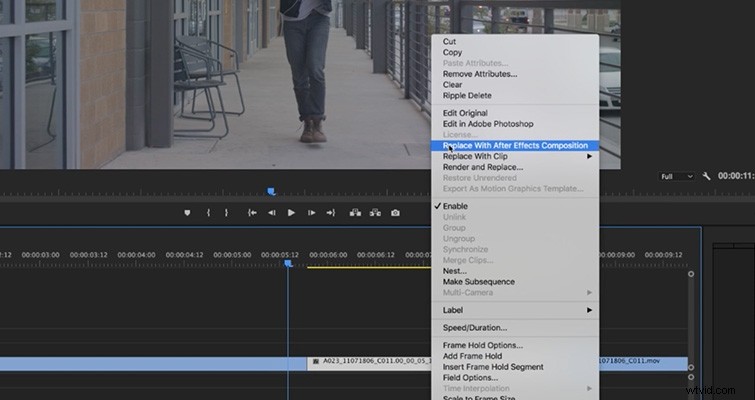
Om te beginnen, moet je je reeks instellen met een foto waarin je je personage wilt bevriezen. Om dit te doen, navigeert u naar het deel van uw opname waar u de afbeelding wilt toevoegen, een uitsnede wilt maken en vervolgens één frame terug scrolt en de knop Frame exporteren selecteert. Selecteer de .jpeg-optie en zorg ervoor dat "importeren in project" is geselecteerd. Voeg vervolgens dat jpeg-frame toe in de ruimte die je hebt gemaakt tussen het einde van de opname en de voorkant waar je je snede hebt gemaakt.
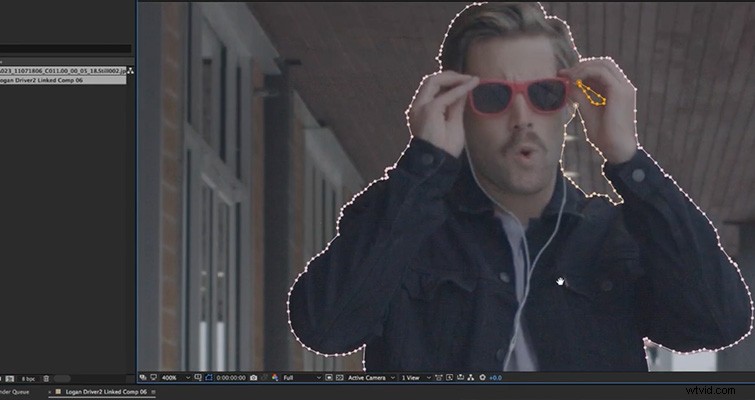
Vervolgens moet je een masker rond je personage toevoegen, zodat je ze van de achtergrond kunt isoleren en texturen en elementen erachter kunt toevoegen. Hoewel dit onderdeel soms even kan duren, is het de moeite waard om ervoor te zorgen dat je masker vlijmscherp is rond het personage om het effect goed te verkopen. Zorg ervoor dat u alle gebieden binnen het hoofdmasker maskeert die ook transparant moeten zijn (zoals de gebieden rond de arm van het personage in het bovenstaande voorbeeld).
Begin met het toevoegen van elementen en kleuren

Nu is het leuke gedeelte. Hier kun je beginnen met het nemen van je elementen en ze achter je personage toevoegen om je look aan te passen. U kunt de inktelementen gebruiken om uw gewenste textuur te onthullen door de inktelementlaag boven uw textuur te plaatsen en, in het vervolgkeuzemenu Mat, Luma Matte Inverted te selecteren. Dit neemt de luminantiewaarden van uw inktlaag en past deze toe als een spoormat of alfakanaal op uw textuurlaag.

Zodra u uw elementen op de juiste manier hebt onthuld, kunt u beginnen met het toevoegen van kleur. De eenvoudigste manier is om een tint/verzadigingseffect toe te voegen aan uw textuurlaag - en zorg ervoor dat u Inkleuren selecteert. Hiermee kunt u de opties voor tint, verzadiging en lichtheid wijzigen om de kleuren in te stellen die u wilt gebruiken.
Tekst toevoegen en afronden
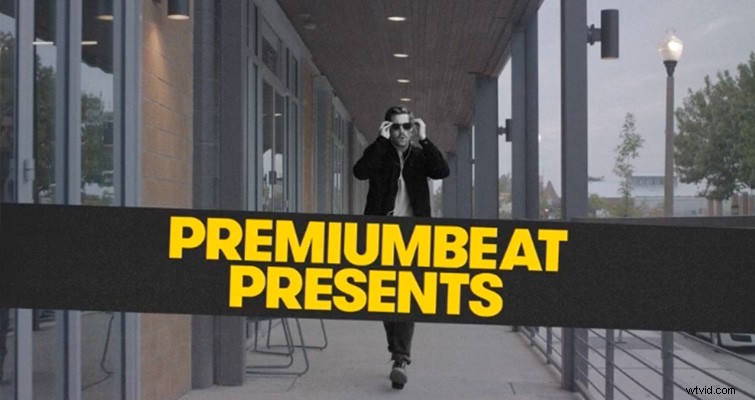
Het mooie van het gebruik van pre-shot-elementen om afbeeldingen te maken, is dat je normale dingen zoals tekst en vormobjecten echt kunt verbeteren door ze te gebruiken voor je onthullingen. In dit geval hebben we een grote, vetgedrukte tekst gebruikt en een van de overgangselementen voor inktverspilling toegestaan om het hele ding te onthullen. In de meeste gevallen, als u eenmaal uw tekstelement hebt gemaakt, bent u slechts een paar klikken verwijderd van het maken van een echt interessante tekstanimatie. Voeg gewoon het inktelement boven je tekst toe en selecteer nogmaals Luma Matte Inverted voor je trackmat-optie in de vervolgkeuzelijst.
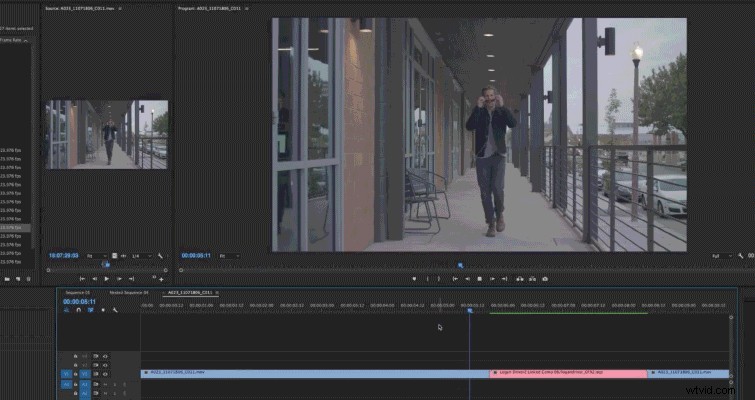
Om je afbeelding af te maken, kun je ervoor kiezen om een groei-animatie aan het geheel toe te voegen. Om dit te doen, moet u een nieuwe Null Object-laag maken en elke laag (afgezien van eventuele korreloverlays of aanpassingslagen) eraan toevoegen, en met behulp van de eigenschap Scale en enkele keyframes aan het begin en einde, schaal omhoog met ongeveer 10% in de loop van de animatie. Je kunt ook wat flitsen toevoegen met effen lagen, of een nieuwe kleurcorrectie toevoegen om alles samen te binden met een aanpassingslaag. Hoe je het afmaakt, is grotendeels aan jou.
Als je klaar bent met het krijgen van alles zoals je het wilt in After Effects, als je alles goed hebt gedaan, als je eenmaal teruggaat naar Premiere, kun je doorgaan met bewerken en je grafische werk zou in je tijdlijn moeten verschijnen, net zoals je het hebt achtergelaten in Na effecten. Nu kun je verder gaan met de volgende karakterintroductie of afbeelding.
Bedankt voor onze vrienden bij RocketStock voor het verstrekken van de gratis inktspatten. Zorg ervoor dat je hun site bezoekt voor ongelooflijke video-items en meer AE-zelfstudies.
